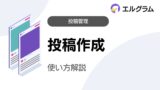この記事では、ハッシュタグ作成の使い方について解説していきます。
ハッシュタグ作成とは
ハッシュタグ作成は、キャプション入力時に効率よくハッシュタグを追加できる機能です。
ハッシュタグを一つひとつ入力するのは時間と手間がかかりますが、この機能を活用することで効率的に
管理でき、キャプション作成の時間を短縮できます。
解説動画
ハッシュタグ作成の設定手順
まず、ハッシュタグ作成の設定手順を解説いたします。
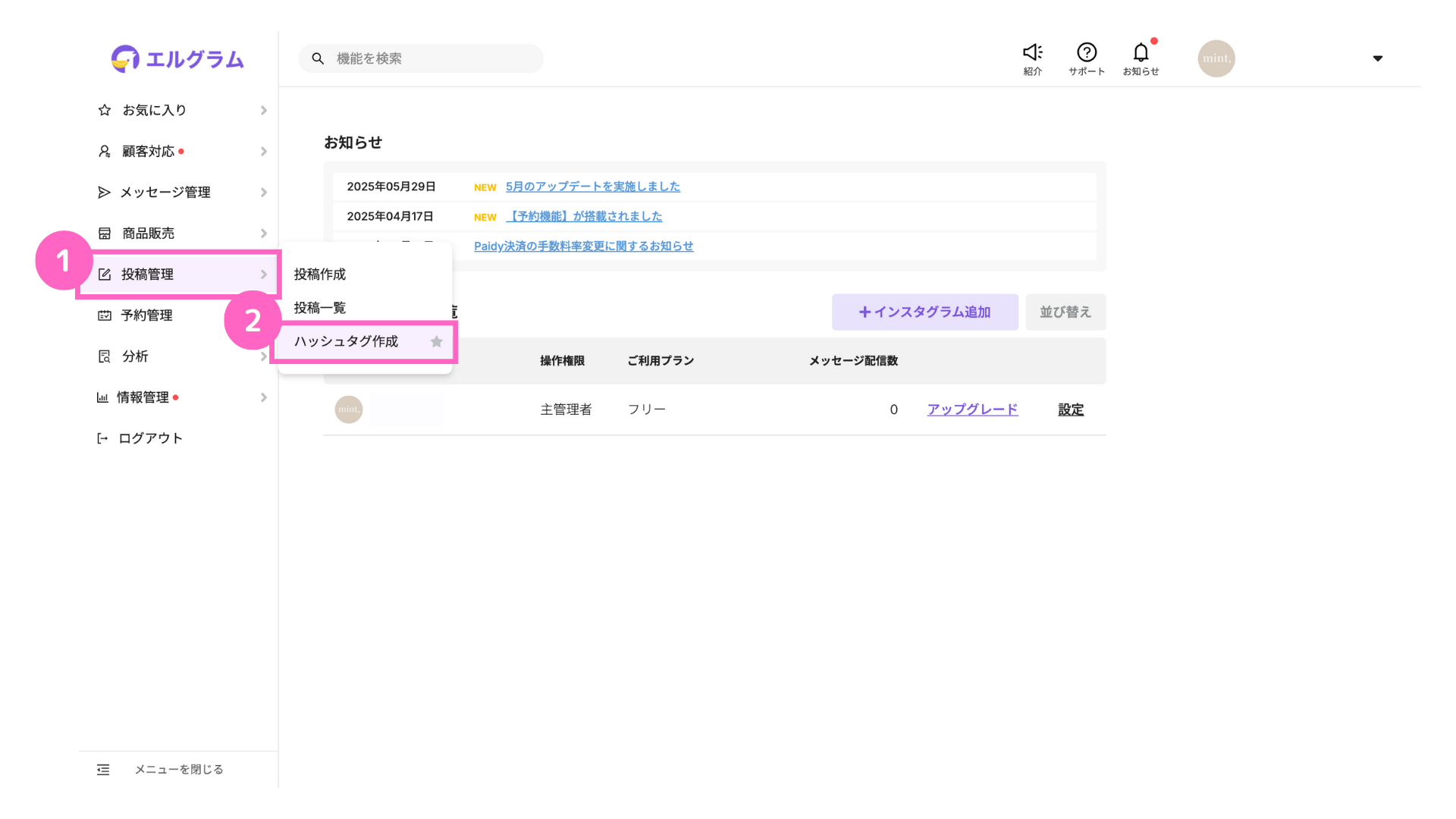
①投稿管理にカーソルを合わせる
②ハッシュタグ作成を選択
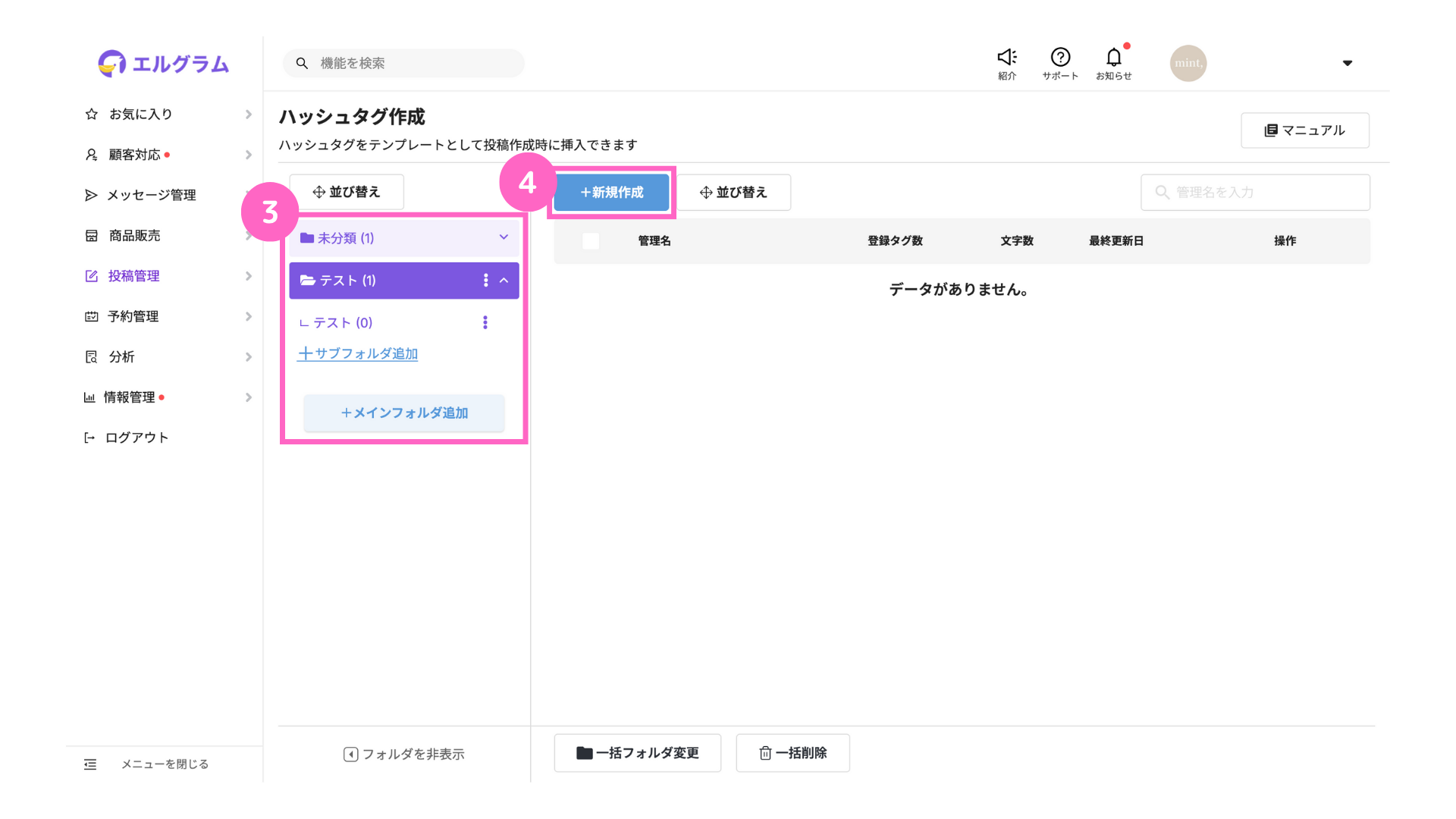
③フォルダを作成または選択
∟ フォルダの作成方法はこちら
④「+新規作成」をクリック
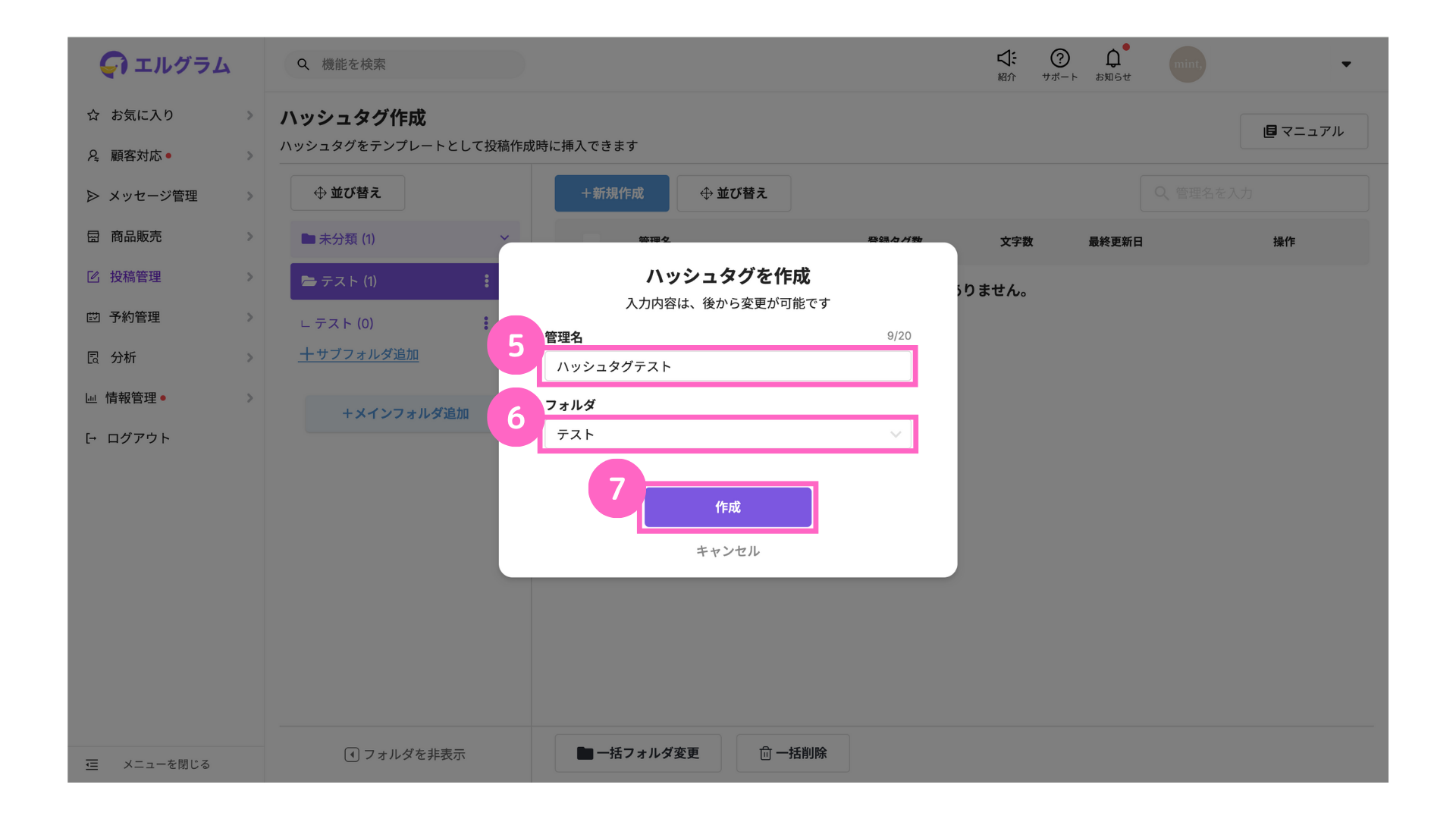
⑤管理名を入力
⑥フォルダを選択
⑦「作成」をクリック
ハッシュタグ編集
続けてハッシュタグの編集を行います。ここでハッシュタグの追加や削除が可能です。
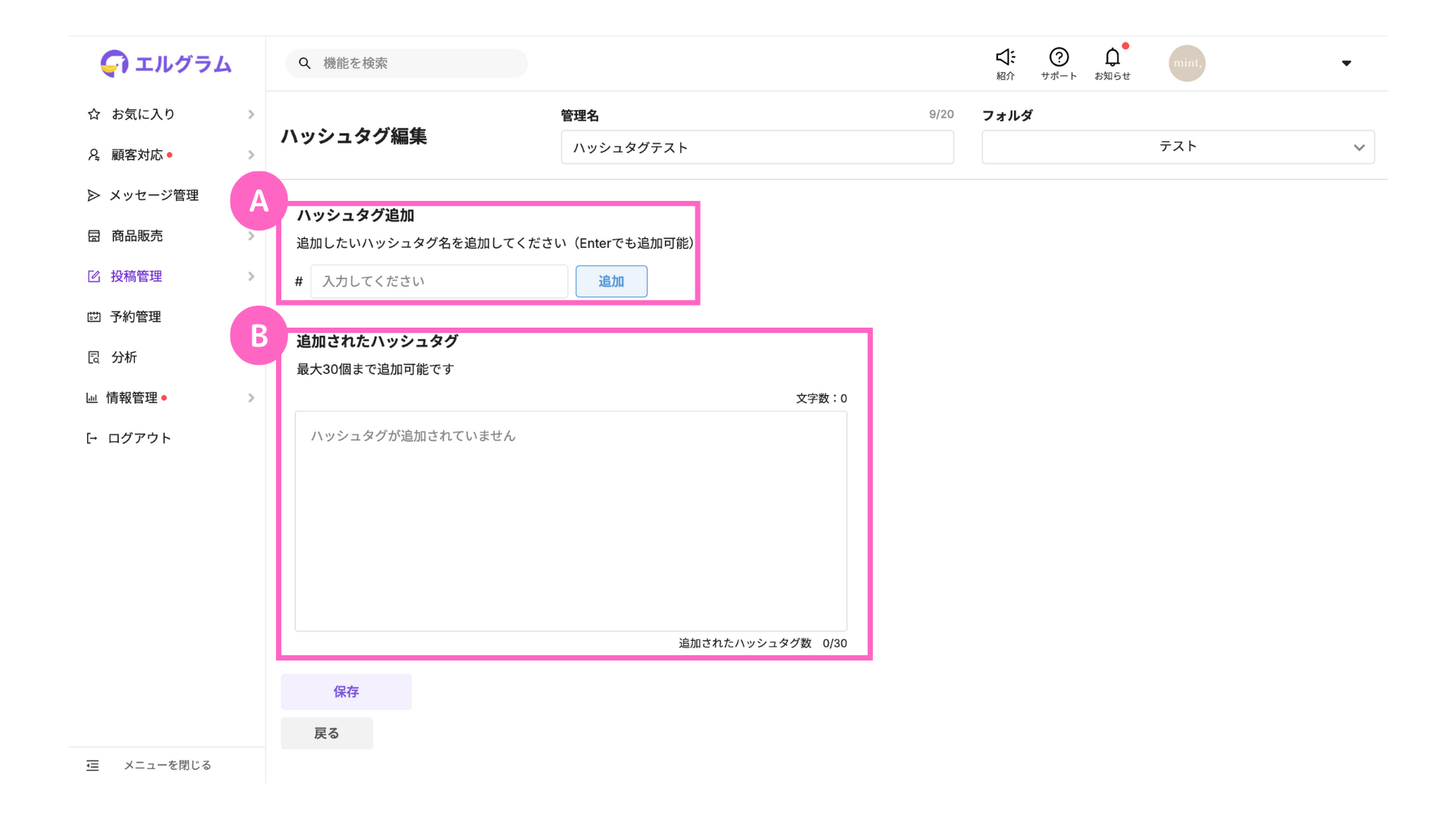
| A | ハッシュタグ追加 | ハッシュタグの追加が可能 |
| B | 追加されたハッシュタグ | 追加されたハッシュタグの確認と管理が可能 |
A. ハッシュタグ追加
ハッシュタグ追加では、追加したいハッシュタグ名を入力します。
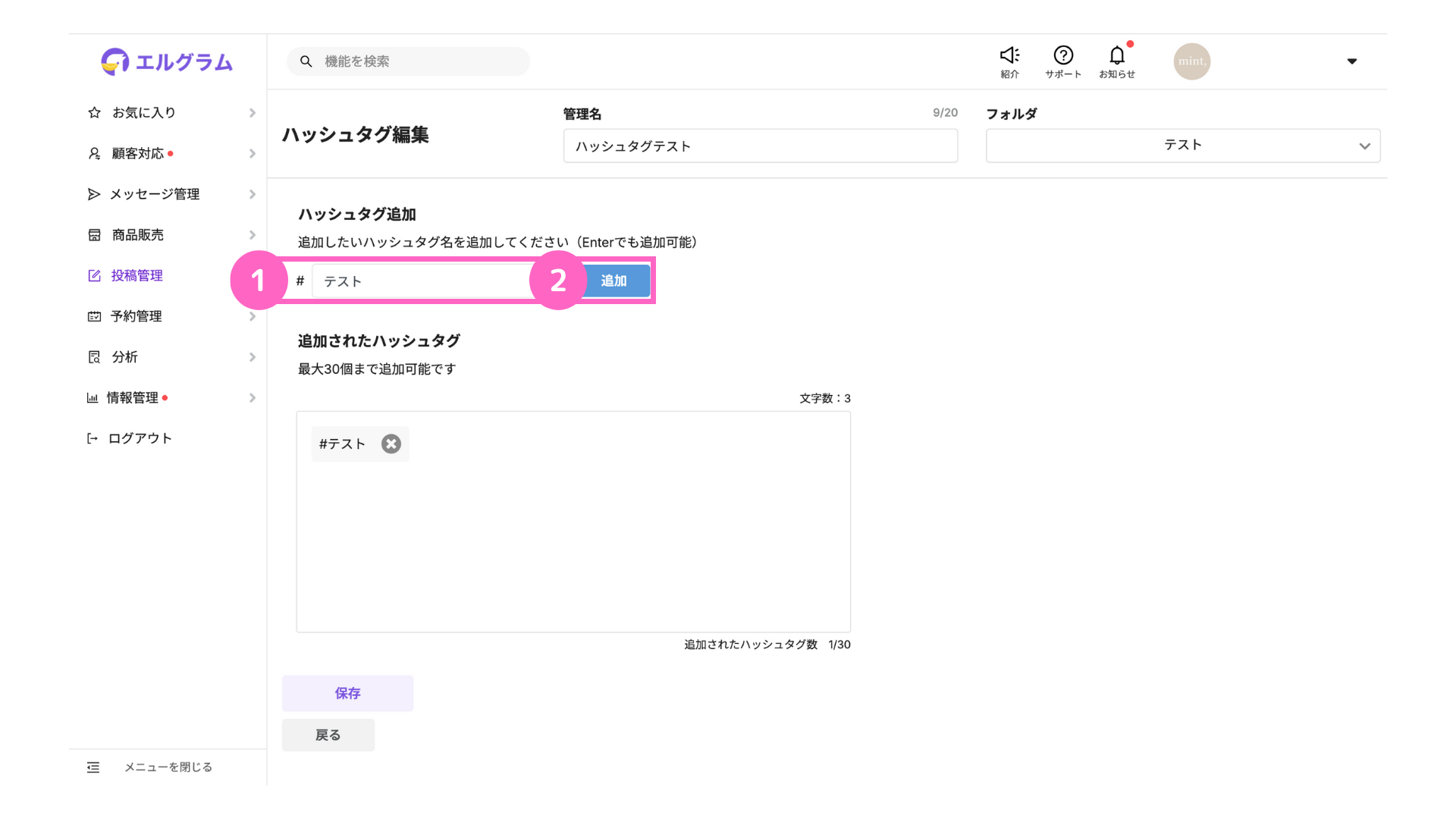
① ハッシュタグ名を入力
②追加をクリック
∟ Enterキーのタップでも追加可能
・1つのハッシュタグに設定できる最大文字数は100文字です。
・ハッシュタグは最大30個まで追加可能です。
・APIの仕様上、入力時にInstagramアプリのような検索候補は表示されません。
B. 追加されたハッシュタグ
追加したハッシュタグは、以下のように表示されます。
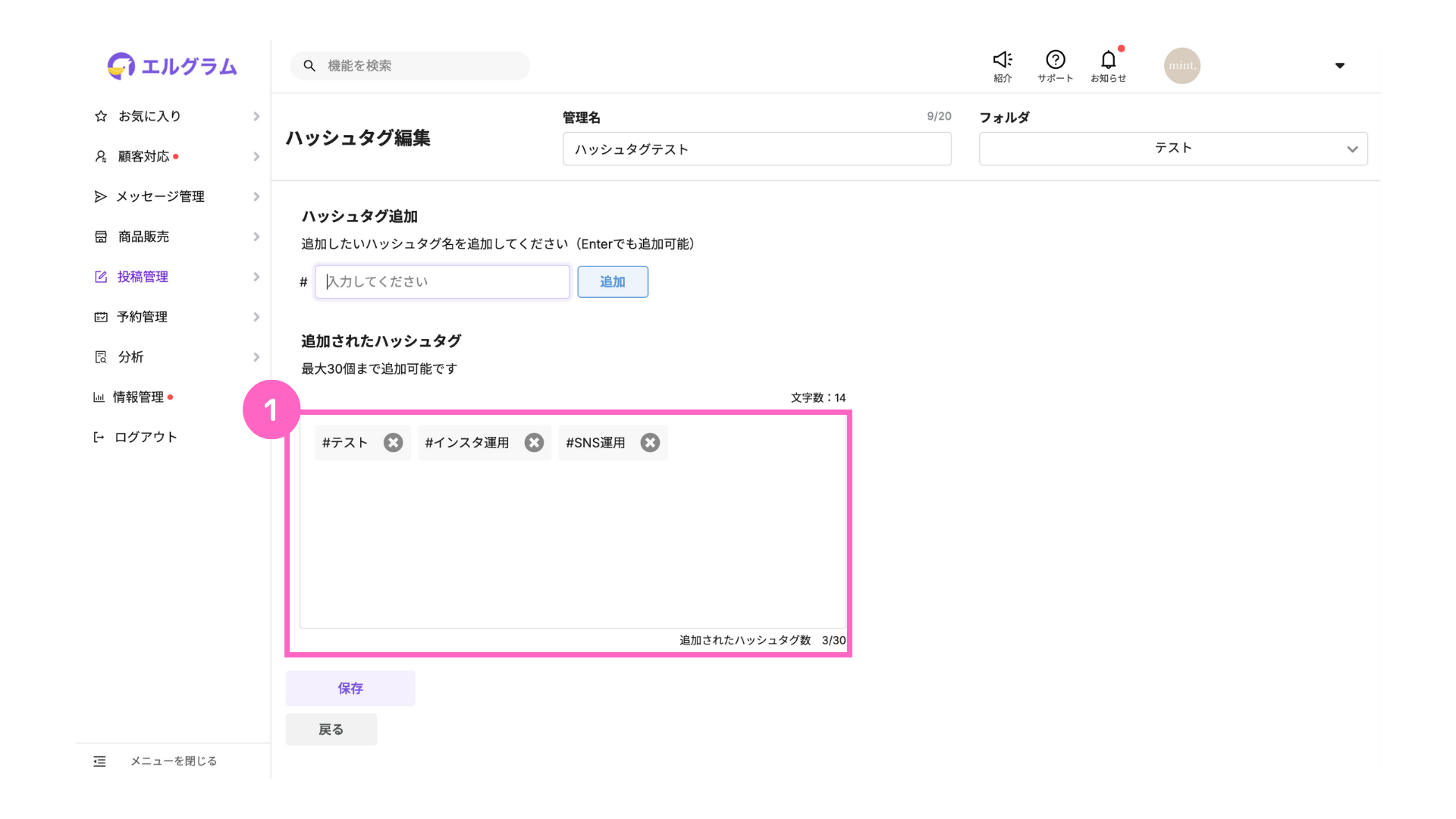
①追加したハッシュタグ一覧を確認可能
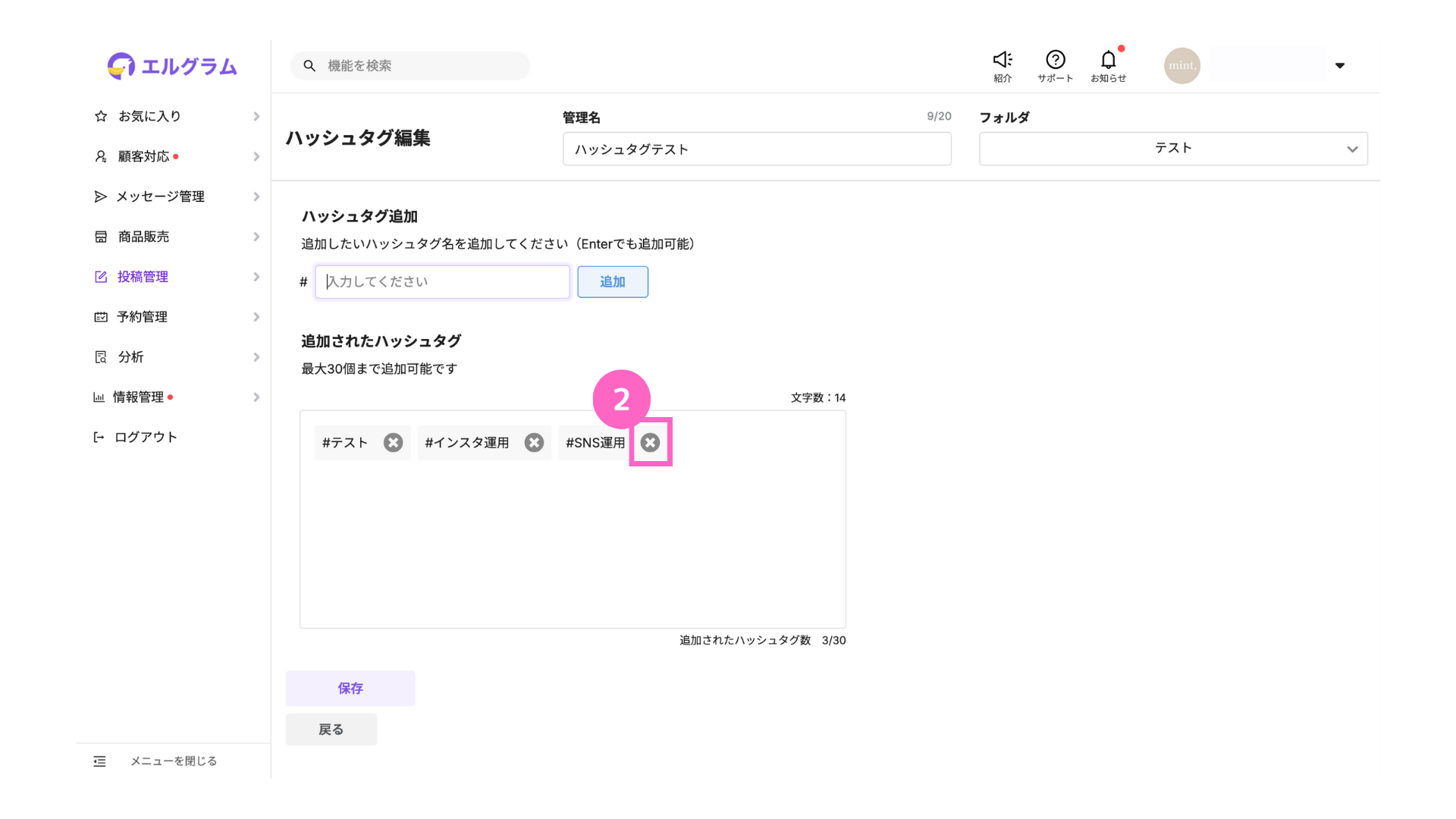
②ハッシュタグ横の「×」マークをクリックで削除可能
最後に「保存」をクリックして、ハッシュタグの作成は完了です。
以上で、ハッシュタグ作成の使い方解説は終了です。
投稿作成時のキャプション入力時に便利ですので、ぜひご活用ください!
関連記事
関連記事①
投稿作成の使い方
関連記事②
投稿一覧使い方
関連記事③
フォルダの作成管理方法
よくある質問
- Q作成したハッシュタグをInstagramの投稿へ反映する場合の設定方法は?
- A
投稿作成機能の「ハッシュタグ挿入」から、設定可能です。
操作方法は、以下マニュアル記事よりご確認ください。